Table of Contents
![]() Related Posts
Related Posts
- Metode 1. Memperbaiki Video YouTube yang Lambat dengan Mengurangi Kualitas Video
- Metode 2. Matikan Pemblokir Iklan untuk Mengatasi Video YouTube yang Lag
- Metode 3. Aktifkan Akselerasi Perangkat Keras di Browser untuk Mengatasi Masalah Lag
- Metode 4. Mengatasi Video YouTube Lag dengan Menginstal Ulang atau Memperbarui Browser
- Metode Ekstra: Memperbaiki Video YouTube yang Lambat dengan Perangkat Lunak Perbaikan Video
Saat menonton video YouTube, hal terakhir yang Anda inginkan adalah video tersebut mengalami lag. Ketika ini terjadi, wajar jika Anda bertanya-tanya mengapa. Masalah seperti ini bisa membuat frustrasi dan membingungkan. Kami akan memperkenalkan lima metode untuk membantu Anda mengatasi video YouTube yang lag di komputer. Teruslah membaca untuk menemukan informasi selengkapnya!
Metode 1. Memperbaiki Video YouTube yang Lambat dengan Mengurangi Kualitas Video
Salah satu alasan utama buffering dan video lag di YouTube adalah koneksi internet yang tidak stabil atau lambat.
Anda dapat mengonfirmasi kecepatan internet menggunakan alat seperti Speedtest. Jika Anda melihat ping tinggi atau kecepatan unduh/unggah rendah, coba mulai ulang modem Anda. Jika masalah berlanjut, hubungi penyedia layanan internet Anda.
Jika koneksi internet Anda tidak dapat ditingkatkan dan video YouTube Anda lambat, pertimbangkan untuk menurunkan kualitas video. Ini karena video berkualitas tinggi membutuhkan bandwidth yang lebih besar dan koneksi yang stabil. Untuk mengurangi kelambatan video, ikuti langkah-langkah berikut:
Langkah 1. Buka menu di pojok kanan atas dan pilih "Pengaturan".
Langkah 2. Pilih ikon "Pengaturan" dan pilih "Kualitas".
Langkah 3. Pilih resolusi yang lebih rendah (misalnya, beralih dari 1080p ke 480p). Ini akan membuat video dimuat lebih cepat dan diputar lebih lancar.
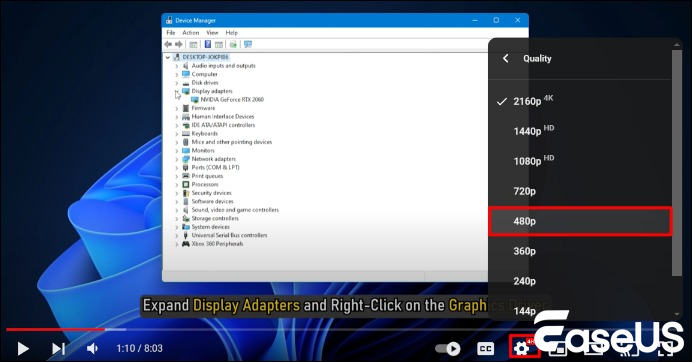
Langkah 4. Jika video terus tersendat atau mengalami gangguan video YouTube , kurangi kualitasnya lebih lanjut hingga sesuai dengan kecepatan internet Anda.
Metode 2. Matikan Pemblokir Iklan untuk Mengatasi Video YouTube yang Lag
Pemblokir iklan sangat bagus untuk menghapus iklan, tetapi juga dapat mengganggu fungsionalitas situs, termasuk YouTube. Banyak peramban memiliki pemblokir iklan bawaan, dan ada juga ekstensi pihak ketiga seperti AdBlock atau uBlock. Untuk menonaktifkan AdBlock di Google Chrome:
Langkah 1. Klik tombol (⋮) di sudut kanan atas.
Langkah 2. Buka "Ekstensi" dan pilih "Kelola Ekstensi".

Langkah 3. Matikan ekstensi AdBlock.
Anda dapat berbagi metode sederhana ini dengan lebih banyak teman untuk membantu mereka mengatasi video YouTube yang lambat.
Metode 3. Aktifkan Akselerasi Perangkat Keras di Browser untuk Mengatasi Masalah Lag
Akselerasi perangkat keras membantu mengurangi beban CPU dan penggunaan memori. Mengaktifkannya dapat meningkatkan kinerja peramban Anda saat Anda menemukan video yang tidak dapat diputar di Firefox atau Chrome. Di Chrome, Anda dapat mengaktifkan akselerasi perangkat keras sebagai berikut:
Langkah 1. Buka menu di pojok kanan atas dan pilih "Pengaturan".
Langkah 2. Gulir ke bawah dan klik "Lanjutan" untuk melihat opsi lainnya.
Langkah 3. Di bagian "Sistem", aktifkan "Gunakan akselerasi perangkat keras saat tersedia".

Langkah 4. Mulai ulang Chrome dan konfirmasi apakah masalahnya telah teratasi. Metode ini juga tersedia untuk memperbaiki masalah memori Chrome lainnya.
Metode 4. Mengatasi Video YouTube Lag dengan Menginstal Ulang atau Memperbarui Browser
Pastikan peramban diperbarui, karena versi lama dapat menyebabkan masalah kinerja. Untuk Chrome:
Langkah 1. Luncurkan peramban Chrome dan tekan tiga titik vertikal di bagian atas (⋮).
Langkah 2. Buka "Bantuan" > "Tentang Google Chrome."
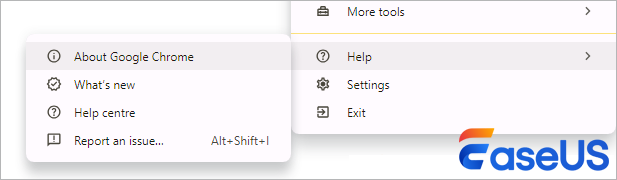
Langkah 3. Chrome akan mencari pembaruan dan memasang pembaruan yang tersedia. Jika peramban Anda sudah diperbarui, akan muncul pesan "Chrome sudah diperbarui".
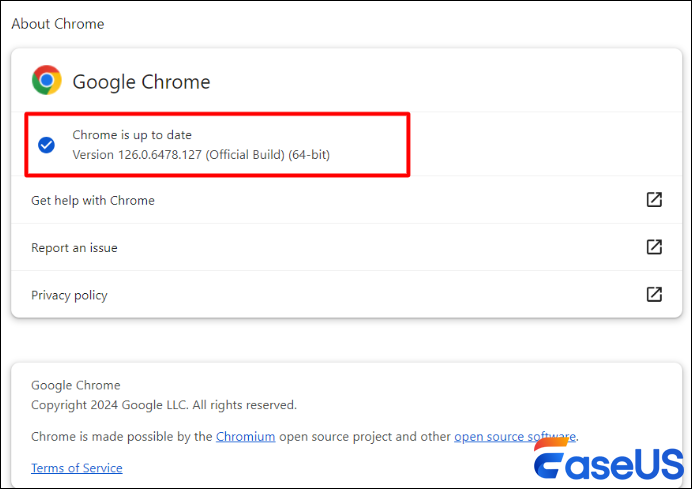
Metode Ekstra: Memperbaiki Video YouTube yang Lambat dengan Perangkat Lunak Perbaikan Video
EaseUS Fixo Video Repair adalah alat yang mudah digunakan dan dirancang untuk memperbaiki berbagai masalah video, termasuk gangguan YouTube. Anda dapat menggunakan alat ini untuk memperbaiki video YouTube yang tersendat dan tetap menikmati menontonnya.
Aplikasi ini dapat mengatasi berbagai masalah seperti video tidak dapat diputar, lag, pikselasi, masalah sinkronisasi audio-video, kode kesalahan, dan gangguan lainnya.
Perangkat lunak ini berguna untuk memperbaiki berkas video yang rusak akibat pengunduhan yang tidak tepat, transfer yang terputus, konversi yang tidak lengkap, atau kesalahan perekaman. Perangkat lunak ini juga dapat menangani masalah akibat serangan malware, kerusakan sistem, atau penghentian mendadak saat pemutaran.
Dengan EaseUS Fixo Video Repair, Anda dapat memperbaiki tajuk video, bingkai, bagian suara, dan banyak lagi, guna memastikan pengalaman menonton yang lancar.
Antarmukanya sederhana, sehingga memudahkan Anda memperbaiki video tanpa perlu keahlian teknis. Lihat tutorialnya sekarang!
✨Langkah 1. Unduh, instal, dan luncurkan EaseUS Fixo Video Repair
Klik tombol unduh atau kunjungi situs web resmi Fixo untuk mengunduh dan memasang alat perbaikan video ini. Di antarmuka, klik "Perbaikan Video" > "Tambahkan Video" untuk mengunggah film, rekaman, atau berkas video lainnya dari berbagai perangkat penyimpanan.

✨Langkah 2. Mulai perbaikan video sekarang
Jika Anda tidak ingin memperbaiki semua video sekaligus, Anda dapat memilih satu video dan memilih "Perbaiki". Klik tombol "Sampah" untuk menghapus video dari daftar perbaikan.

✨Langkah 3. Pratinjau dan simpan video yang diperbaiki
Memperbaiki video berukuran besar mungkin membutuhkan waktu lebih lama. Klik ikon putar untuk melihat pratinjau video yang telah diperbaiki, lalu klik "Simpan Semua" untuk menyimpan berkas video tersebut. Tombol "Lihat yang Telah Diperbaiki" akan mengarahkan Anda langsung ke folder yang telah diperbaiki.

✨Langkah 4. Terapkan perbaikan lanjutan jika gagal
Jika video menampilkan "Perbaikan Cepat Gagal", artinya video tersebut rusak parah dan sebaiknya gunakan mode perbaikan lanjutan. Klik "Perbaikan Lanjutan" > ikon folder > "Konfirmasi" untuk menambahkan contoh video.

✨Langkah 5. Periksa hasil pertandingan
Anda akan mengetahui apakah video sampel dapat membantu memperbaiki video yang rusak atau tidak di jendela pop-up. Daftar informasi detail tentang video yang rusak dan video sampel akan ditampilkan. Klik "Perbaiki Sekarang" untuk memulai proses perbaikan video lanjutan.

Jika alat perbaikan video ini membantu Anda memecahkan masalah video YouTube, silakan bagikan di media sosial!
Apa Penyebab Video YouTube Lambat?
Teruskan membaca untuk memahami mengapa video YouTube tertinggal dan apa yang mungkin menyebabkan masalahnya.
- 🌐Masalah konektivitas internet : Koneksi internet yang buruk juga merupakan penyebab umum lag di YouTube. Ketika koneksi Anda lemah, video membutuhkan waktu buffering yang lebih lama, sehingga menyebabkan lag. Karena streaming membutuhkan aliran data yang stabil, masalah dengan Wi-Fi atau koneksi seluler Anda dapat menyebabkan video lag. Paket data yang tidak memadai yang mencapai perangkat Anda dapat mengganggu kelancaran pemutaran.
- ⚠️Cache browser : Jika Anda menggunakan browser, data cache yang terakumulasi dapat menyebabkan video YouTube melambat, terutama dalam mode layar penuh. Browser menyimpan data dari situs web yang Anda kunjungi, dan seiring waktu, penumpukan ini dapat memengaruhi kinerja.
- ❌Peramban usang : YouTube secara berkala memperbarui platformnya untuk meningkatkan layanan dan memperbaiki bug. Menggunakan peramban usang dapat menyebabkan masalah kompatibilitas, yang mengakibatkan video tersendat-sendat.
- 💻Driver dan flash yang ketinggalan zaman : Lag juga dapat terjadi jika perangkat Anda menggunakan driver flash atau grafis yang ketinggalan zaman. Flash meningkatkan konten dan animasi interaktif, jadi jika tidak diperbarui, Anda mungkin mengalami lag saat menonton video YouTube.
- 🚫 Server kelebihan beban : Seringkali, YouTube mengalami lag karena server yang kelebihan beban. Dengan miliaran tayangan setiap jam dan lebih dari satu miliar jam konten video yang tersedia, bahkan infrastruktur YouTube yang tangguh terkadang kesulitan untuk mengimbanginya. Jika koneksi internet Anda tampak lancar tetapi video masih lag, server mungkin menjadi penyebabnya.
Ringkasan
Dalam artikel ini, kami membahas beberapa alasan mengapa video YouTube mungkin lambat dan memberikan solusi praktis untuk mengatasi masalah tersebut.
Penyebab umumnya meliputi keterbatasan perangkat keras, koneksi internet yang tidak stabil, pemblokir iklan, kelebihan beban server, cache browser, dan browser yang ketinggalan zaman.
Solusi yang berbeda meliputi mengurangi kualitas video, menonaktifkan pemblokir iklan, mengaktifkan akselerasi perangkat keras, memperbarui atau menginstal ulang browser, dan menggunakan perangkat lunak perbaikan video seperti EaseUS Fixo Video Repair.
FAQ Masalah Lagging Video YouTube
Apakah video YouTube Anda mengalami lag saat diputar? Berikut beberapa detail yang akan membantu Anda mengatasi masalah ini.
1. Mengapa YouTube saya lag 60fps?
Jika video YouTube Anda pada 60fps mengalami lag, kemungkinan besar masalahnya ada pada perangkat keras Anda, bukan pada perangkat itu sendiri. Untuk mengatasinya, buka opsi pengembang di pengaturan Anda dan aktifkan opsi "Nonaktifkan Hamparan Perangkat Keras".
2. Bagaimana cara memperbaiki YouTube yang lambat di Google Chrome?
Untuk memperbaiki masalah YouTube yang lambat:
- Kurangi kualitas video : Turunkan resolusi video untuk meningkatkan kecepatan pemutaran.
- Matikan pemblokir iklan : Nonaktifkan semua ekstensi pemblokiran iklan untuk melihat apakah ekstensi tersebut menyebabkan kelambatan.
- Aktifkan Akselerasi Perangkat Keras : Aktifkan akselerasi perangkat keras di pengaturan peramban Anda untuk meningkatkan kinerja.
- Perbarui atau instal ulang browser : Pastikan Anda menggunakan versi browser terbaru atau instal ulang jika perlu.
- Gunakan perangkat lunak perbaikan video : Pertimbangkan untuk menggunakan perangkat lunak perbaikan video seperti EaseUS Fixo Video Repair untuk memperbaiki gangguan atau masalah apa pun pada YouTube yang lambat.
3. Mengapa video YouTube saya tertinggal di layar penuh?
Lag dalam mode layar penuh mungkin disebabkan oleh pemblokir iklan. Untuk menonaktifkan pemblokir iklan di Google Chrome:
- Tekan tiga titik vertikal (⋮) yang terletak di sudut kanan atas.
- Buka "Ekstensi", lalu "Kelola Ekstensi".
- Matikan tombol di samping ekstensi pemblokir iklan Anda.
Was This Page Helpful?